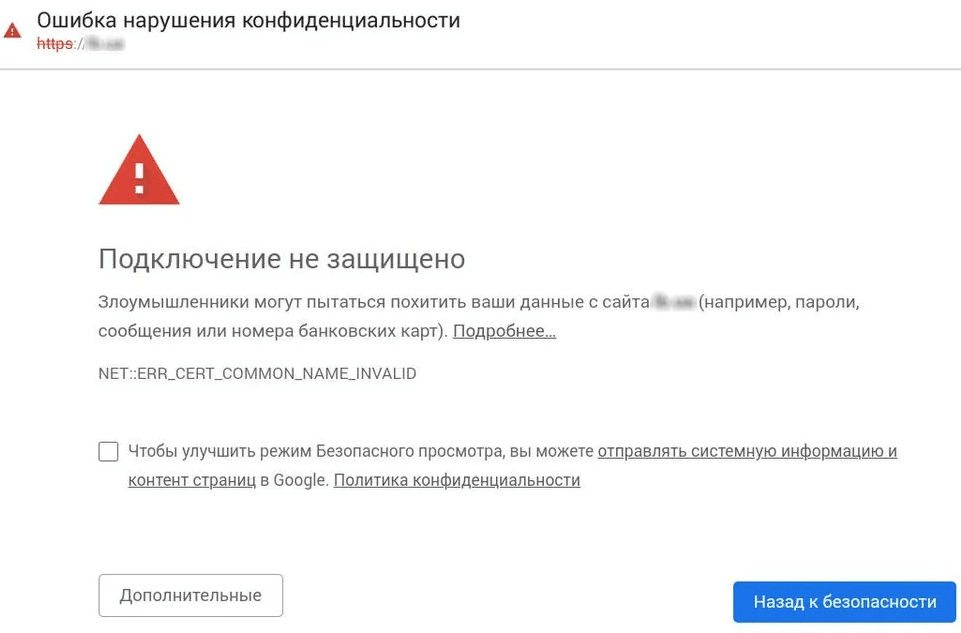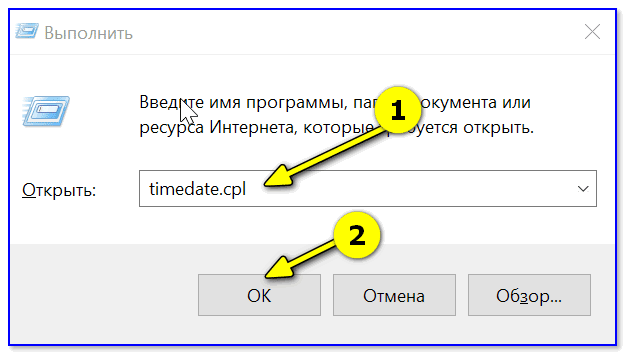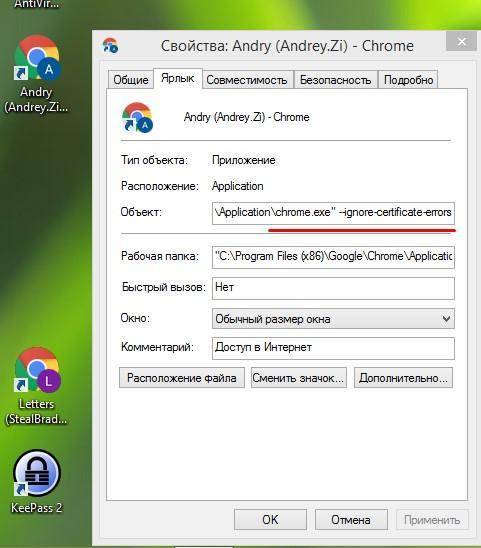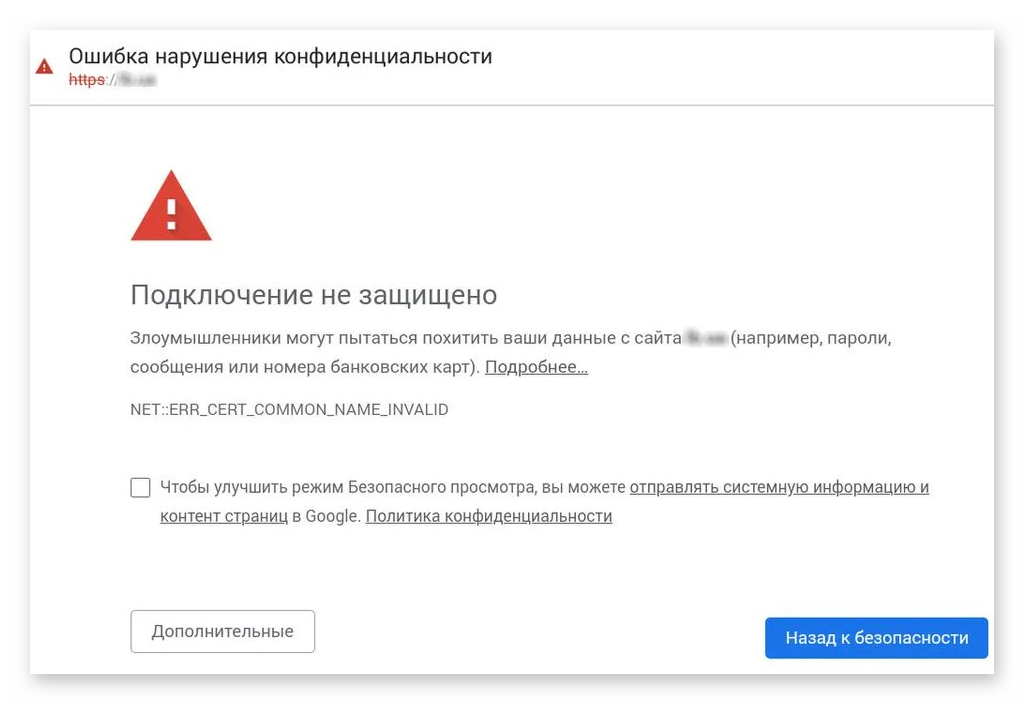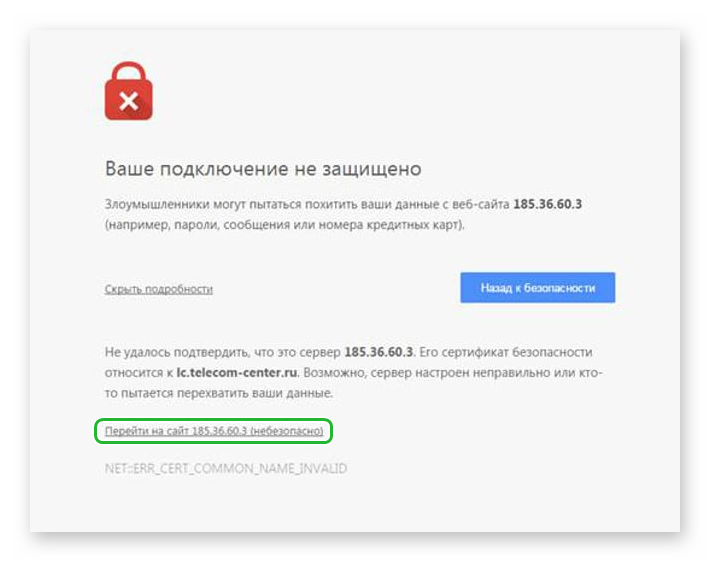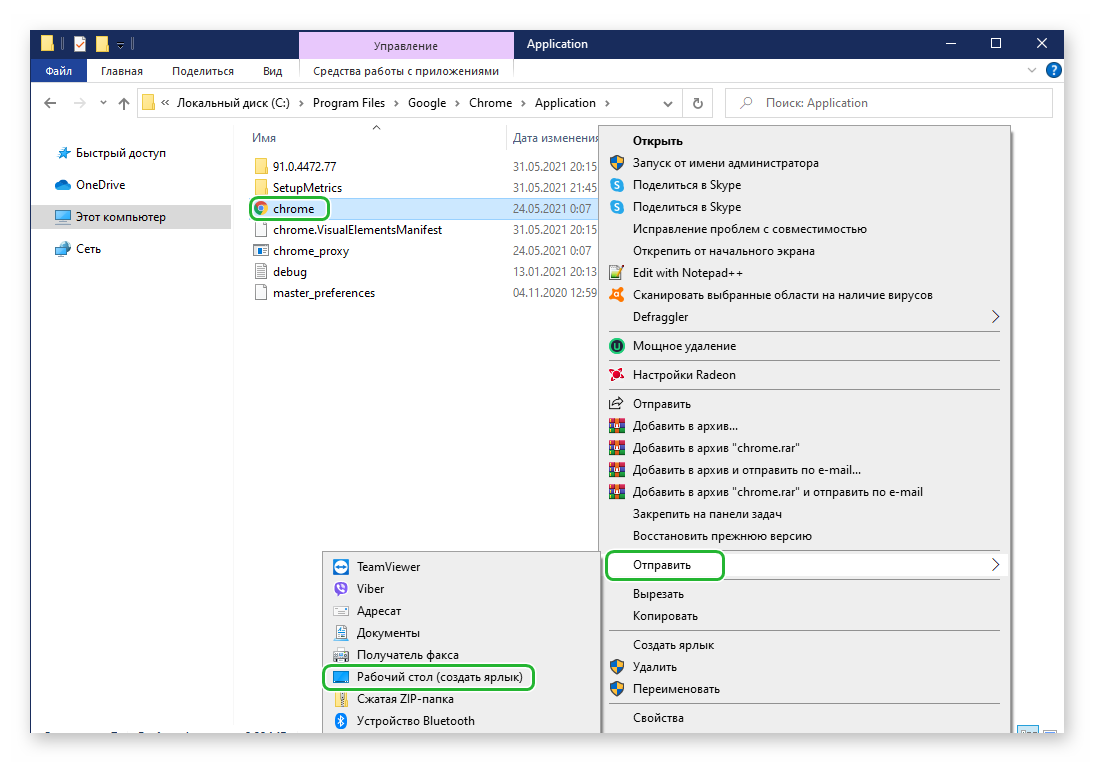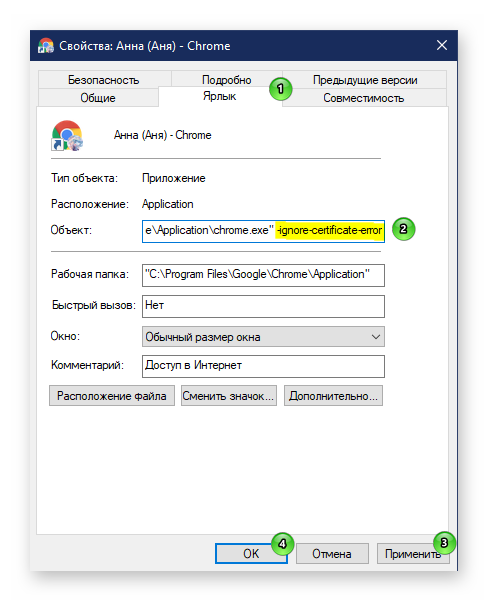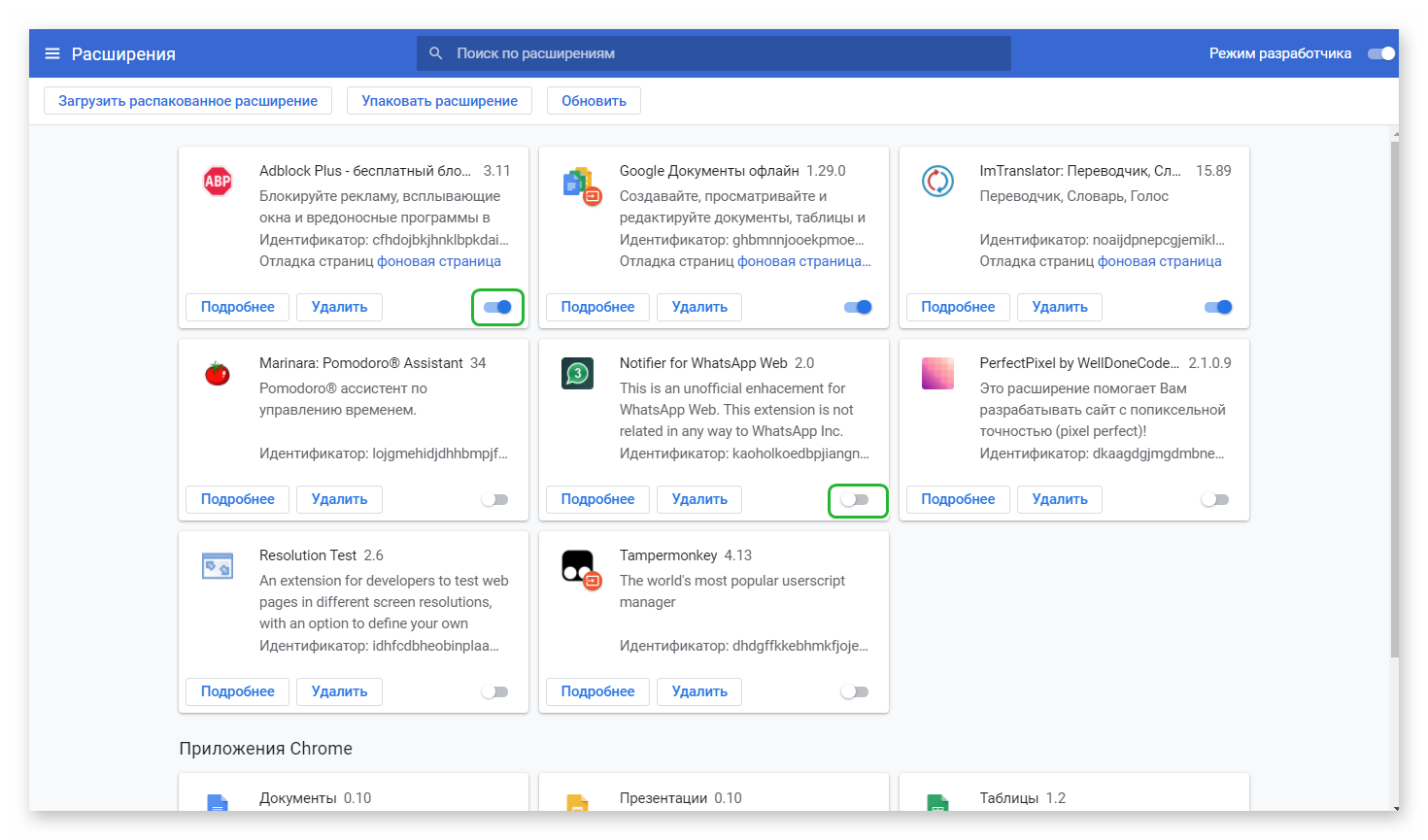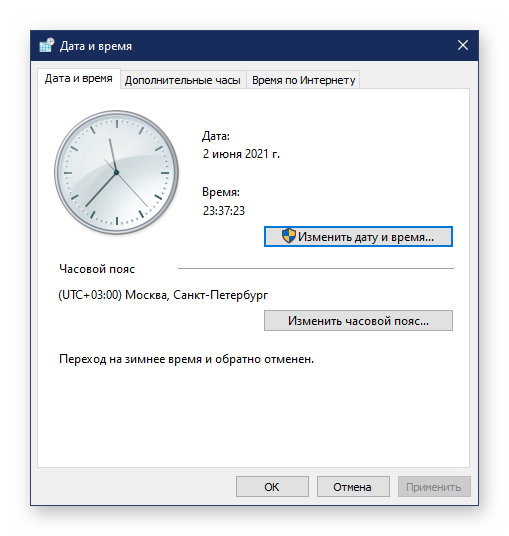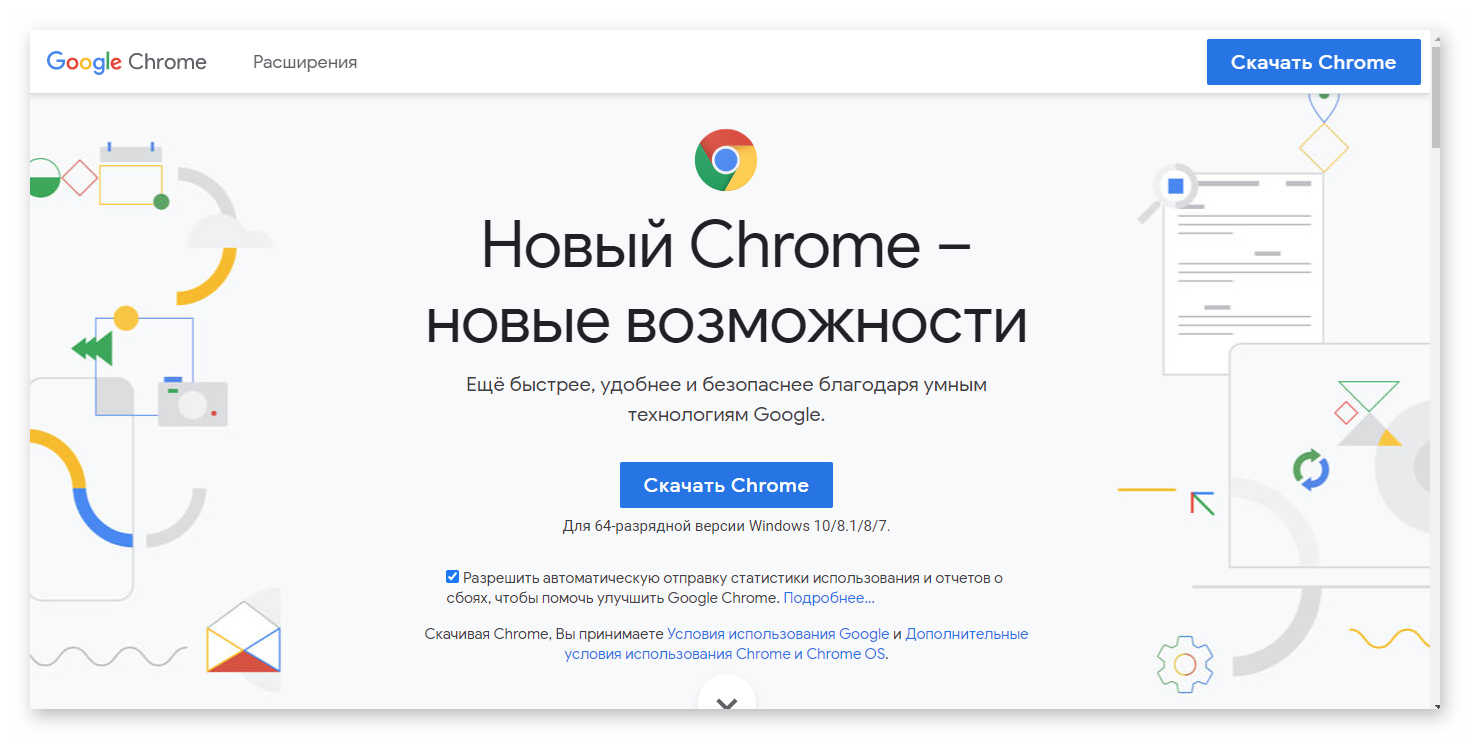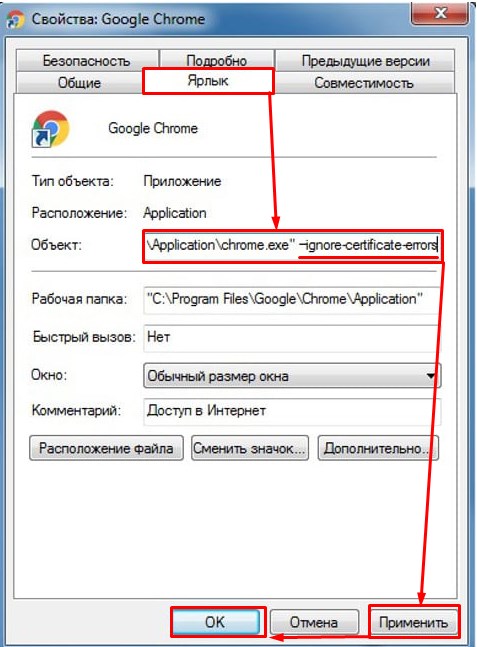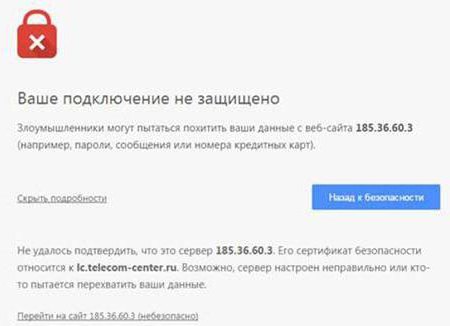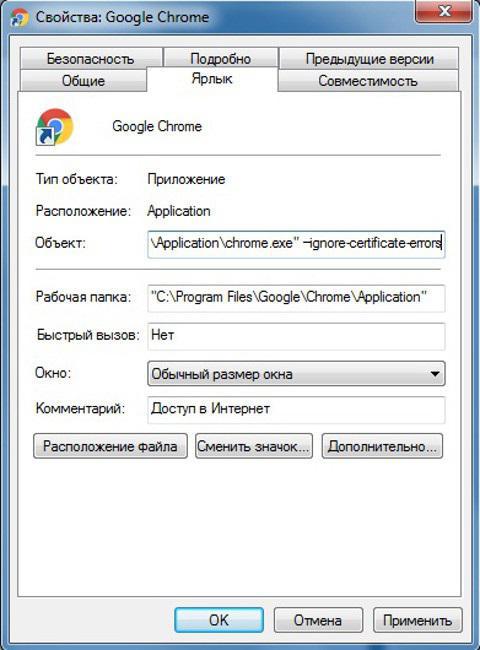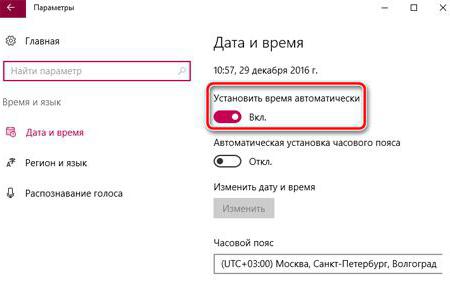Google Chrome – очень надежный браузер, но иногда и в его работе происходят сбои. Одна из проблем, с которыми приходится сталкиваться пользователям – это ошибка нарушения конфиденциальности в Chrome. Браузер выдает это сообщение, уведомляя вас о том, что подключение не защищено, и злоумышленники через него могут похитить ваши пароли, номера банковских карт или иные данные. Зайти на нужный сайт при этом не удается, приходится либо делать это с помощью другого браузера, либо устранять данную ошибку собственными силами.
Содержание
- Почему появляется ошибка нарушения конфиденциальности
- Как убрать ошибку
- Настройка даты и времени
- Отключение проверки сертификатов
- Отключение блокировки
- Проверка на вирусы
- Что делать, если ничего не помогает
Почему появляется ошибка нарушения конфиденциальности
Данная ошибка может возникать по разным причинам:
- сбившиеся настройки даты и времени в системе;
- действие антивирусной программы, по каким-либо причинам блокирующей данный ресурс;
- проблемы в работе операционной системы или браузера
Во всех указанных ситуациях браузеру не удается проверить подлинность сертификата, который данный сайт применяет для создания защищенного соединения. Без проверки сертификата установить такое соединение невозможно, что и приводит к ошибке.
Как убрать ошибку
Существуют различные методы, позволяющие устранить ошибку нарушения конфиденциальности. Выбор эффективного способа зависит от того, чем именно вызвана ошибка, но любой из них вполне по силам рядовому пользователю.
Настройка даты и времени
Первое, что следует сделать, увидев подобное сообщение – это настроить время и дату, возможно, причина в них: получая от сервера другие значения времени и даты, браузер расценивает сертификат как просроченный. Время и дата устанавливаются с помощью встроенных инструментов операционной системы:
- нажать клавишу Win в сочетании с R;
- привести в действие команду timedate.cpl;
- перейти на последнюю вкладку в браузере;
- левой кнопкой мыши кликнуть по кнопке с надписью «Изменить параметры»;
- нажать кнопку «Обновить сейчас», затем кликнуть ОК.
Изменить время и дату в системе можно и другим способом. Откройте меню «Пуск» – «Параметры» – «Время и язык». На вкладке «Дата и время» уберите галочку автоматического определения, нажмите кнопку «Изменить» и установите правильные значения даты и времени. Внесенные изменения необходимо сохранить.
Изменив настройки, нужно открыть Google Chrome и снова попытаться войти на сайт. Если по-прежнему выдается ошибка, значит, причина заключалась не во времени и дате, а в чем-то другом, и устранять ее придется иными методами.
Отключение проверки сертификатов
Наиболее радикальный способ обойти данную ошибку – это вообще отключить проверку сертификатов на определенном ресурсе. Не на всех сайтах это удается сделать, но попробовать стоит:
- снова предпринять попытку войти на недоступный сайт;
- когда появится сообщение об ошибке, найти под текстом кнопку с надписью «Дополнительные» и кликнуть по ней;
- левой клавишей мыши кликнуть по пункту «Перейти на сайт…».
Теперь остается только ждать, когда загрузится web-страница, на которую вы безуспешно пытались попасть.
Отключение блокировки
Причиной ошибки может быть действие антивирусной программы. Не всегда защитный софт блокирует действительно опасные сайты, тревога может оказаться ложной, но, возможно, на данном ресурсе действительно есть нечто опасное.
Если же вы уверены, что опасности нет, единственное, что можно сделать – это полностью отключить антивирусную программу и вновь попытаться войти на тот самый сайт. Если на этот раз удалось его загрузить, значит, действительно мешал антивирус.
Постоянно находиться в Интернете без защиты от вредоносного программного обеспечения нельзя, и включить потом антивирус все-таки придется. Если вы намерены и впредь посещать сайт, вход на который был блокирован, добавьте его в список исключений в вашей защитной программе.
Проверка на вирусы
Проблема может быть связана с действием вирусов на компьютере или мобильном устройстве. Ни одна антивирусная программа, даже самая совершенная, не гарантирует, что из сети не проникнет вредоносное программное обеспечение, и если раз за разом выдается ошибка нарушения конфиденциальности, возможно, произошло именно это, а значит, могут возникнуть и другие проблемы. Нужно немедленно провести полное сканирование компьютера антивирусной программой, желательно предварительно обновить ее. По завершении сканирования компьютер следует перезагрузить, чтобы все изменения вступили в силу.
У самого Хрома есть встроенная функция проверки: chrome://settings/reset – кнопка «Удалить вредоносное ПО с компьютера».
Что делать, если ничего не помогает
Зная, как отключить ошибку нарушения конфиденциальности, в большинстве случаев удается достаточно быстро справиться с проблемой. Но случается и так, что ни один из методов, описанных выше, результата не дает. В таком случае можно попытаться обойти ошибку:
- найти ярлык Google Chrome на рабочем столе и кликнуть по нему правой кнопкой мыши;
- выбрать пункт «Свойства»;
- в открывшемся окне перейти на вкладку «Ярлык»;
- поставить курсор в строку «Объект», перейти в ее конец, набрать пробел и вставить текст « —ignore-certificate-errors» (без кавычек);
- нажать кнопку с надписью «Применить», затем – «ОК».
После этого остается только закрыть в Google Chrome все вкладки, как и саму программу, и запустить браузер снова. Таким способом меняют параметры его запуска, и браузер перестает реагировать на отсутствие безопасных сертификатов на посещаемых ресурсах. Это создает определенную опасность для компьютера, поэтому недостаточно опытным и умелым пользователям не рекомендуется так поступать, лучше применить другой метод:
- открыть вкладку с сайтом, на который вы пытаетесь зайти;
- на табличке с сообщением об ошибке возле предупреждающего знака найти кнопку с надписью «Дополнительно» и нажать ее;
- нажать ссылку «Перейти на сайт (небезопасно)»
Ошибка может быть вызвана нарушениями в работе самого браузера, повреждением его системных файлов, которое лишает программу возможности корректно проверять сертификаты каждого посещаемого ресурса. Устранить такие повреждения можно только одним способом – полностью переустановив Google Chrome:
- Прежде, чем переустанавливать его, пользовательские данные сохраненных паролей стоит синхронизировать с учетной записью Google.
- Для удаления браузера рекомендуется использовать специальную утилиту, например, IObit Uninstaller или CCleaner, это позволит полностью очистить папки реестра и пользователя.
- После удаления браузер нужно заново установить и авторизоваться в Google.
Итак, существует немало причин, по которым Google Chrome может выдавать сообщение об ошибке нарушения конфиденциальности, и много способов решения данной проблемы. Один из них наверняка окажется результативным, и вы сможете попасть на нужный вам ресурс. Но не стоит забывать, что речь идет о мерах защиты со стороны браузера, и сайт действительно может оказаться опасным. Проверить это можно, зайдя на него с другого устройства: в адресной строке браузера должен быть значок зеленого цвета в виде замочка, это означает, что SSL-сертификат у сайта имеется, а соединение безопасно.
( 2 оценки, среднее 5 из 5 )
Эта статья для тех, кто столкнулся с ошибкой нарушения конфиденциальности в Гугл Хром. Вы узнаете, в чем причина ее появления и какие существуют способы ее устранения.
«Ошибка нарушения конфиденциальности»: что значит?
Эта ошибка появляется на сайтах с небезопасным соединением. Как правило, на них нет SSL-сертификата, но и обычные сервисы могут подвергаться блокировке.
Проблема имеет следующие проявления:
- В адресной строке появляется оповещение о невозможности открытия страницы.
- Загрузка ресурса не осуществляется.
- Приходят постоянные уведомления от системы о невозможности открытия необходимых страниц.
Чтобы исправить ситуацию, рекомендуем изучить разделы статьи и выполнить несколько действий с ОС компьютера.
Причины ошибки нарушения конфиденциальности
Официальная причина – недоверие компании к определенным сервисам. Google Chrome и Windows крайне обеспокоены безопасностью своих пользователей. Они следят за ней порой даже лучше антивирусных программ.
Err_cert_authority_invalid
Данный код встречается чаще всего.
Причины его появления и решение:
- Сайт использует незарегистрированный самоподписной сертификат. Чтобы выразить доверие ресурсу, нажмите на кнопку «Дополнительно», затем «Перейти на сайт(небезопасно)», откроется нужная страница. Если сайт не вызывает доверия, закройте его.
- Веб-ресурс создан злоумышленниками. Приняв сертификат этого сайта, вы можете лишиться аккаунтов в социальных сетях и своих платежных данных.
- На сайте отсутствует SSL-сертификат. В результате ошибки в адресе указано https вместо http. Решить проблему можно, заново прописав адрес без использования https://.
Алгоритм действий при обнаружении ошибки
Лучший метод избежать возникновения ошибки нарушения конфиденциальности – запуск браузера Хром со специальными параметрами. Чтобы их настройки:
- Нажмите правой кнопкой мыши на значок браузера и выберите «Свойства».
- Из «Ярлыка» перейдите к «Объекту» при помощи курсора.
- После пути к файлу щелкните на пробел и вставьте «ignore-certificate-errors».
- Примените параметр.
Браузер рекомендуется перезагрузить, при запуске нажмите на значок, к которому была применена конфигурация. Проблемы с появлением уведомления о небезопасности сайта с этого момента решены.
Если у вас есть опасения по поводу безопасности своего компьютера, то такой метод применять не рекомендуется. Отдайте предпочтение ниже описанному способу.
Общая информация о проблеме
Проблема возникает в связи с тем, что Гугл Хром не имеет возможности провести проверку подлинности сертификата для создания безопасного соединения. Ошибка имеет распространенный характер. Есть несколько причин ее возникновения. Но проверка является обязательной, поэтому стоит изучить алгоритмы избавления от ошибки.
Мы предлагаем ознакомиться с максимально действенными методами. Они имеют разный уровень сложности, но мы снабдили каждый способ подробной инструкцией.
Настраиваем время и дату
Одной из самых распространенных причин появления проблемы с невозможностью установления защищенного соединения является неправильно установленная дата и время. Сервер настроен на другое время, сертификат воспринимается им как просроченный.
Для устранения проблемы достаточно установить актуальное время на компьютере. Воспользуемся стандартными инструментами ОС Windows.
Алгоритм действий:
Проделав все вышеописанные действия, выполните запуск браузера. Посмотрите, как будет идти процесс загрузки страниц. Если вдруг проблема не решилась, то причина была в другом. Однако настройку времени и даты выполнить все равно необходимо. Ниже другой способ решить проблему.
Отключаем проверку сертификатов
Это радикальный метод, но иногда он оправдан. Отключить проверку сертификатов на определенном сайте можно, следуя этому алгоритму:
- Зайдите на сайт, который недоступен.
- Ниже текста ошибки располагаются несколько кнопок. Нажмите на «Дополнительные».
- Далее левой кнопкой мыши выберите «Перейти на сайт».
- Дождитесь отображения информации на странице.
Отключаем блокировку
Антивирусы могут блокировать открытие некоторых сайтов. Значит, решить проблему можно с помощью переустановки программы. Для примера возьмем Internet Security, поскольку этот антивирус наиболее популярен и часто блокирует безопасные сайты.
Алгоритм действий:
- В области уведомлений ищем е., нажимаем ПКМ, выбираем «Приостановить защиту».
- Выполняем настройку деактивации на 10 минут.
- Также поступаем с вкладкой «Приостановить работу».
Если такой способ сработал, то нужно продумать, как внести проблемный сайт в исключения, потому как защиту от вирусов нужно однозначно возвращать. Иначе можно «поймать» серьезные вредоносные программы.
Вы знали как включить темную тему в Google Chrome на Андроид или что делать, если в браузере Chrome обнаружили уязвимость?
Проверяем ОС на вирусы
Постоянное уведомление об ошибке может быть следствием деятельности вредоносного ПО на компьютере. Если не исправить ситуацию вовремя, то вирус может распространиться на другие программы. Если у вас уже есть антивирус, то запустите полную проверку. Если нет, то скачайте ESET Internet Security.
Просканировать в этом случае можно, выполнив следующие действия:
- Откройте антивирус, выберите вторую вкладку в нижнем меню.
- Запустите процедуру, дождитесь ее окончания.
- Перезагрузите компьютер, только в этом случае будет результат.
- После перезагрузки можно запустить Chrome и открыть нужный сайт.
Представленные способы должны помочь решить проблему. В каждой ситуации есть свое выход, поэтому иногда приходится опробовать несколько методов, чтобы найти подходящий.
При переходе на какой-нибудь сайт пользователи иногда сталкиваются с проблемой, когда страница не открывается. Вместо страницы сайта юзер видит предупреждение о том, что соединение не защищено. Давайте разбираться, как отключить «Ошибка нарушения конфиденциальности» в Chrome, что это вообще такое, и как исправить.
Содержание
- Причины и способы исправления ошибки нарушения конфиденциальности в Хром
- Принудительный переход на сайт
- Режим игнорирования предупреждений
- Отключение блокирующих расширений
- Ввод корректных времени и даты
- Устранение вирусной угрозы
- Переустановка браузера
- Заключение
Причины и способы исправления ошибки нарушения конфиденциальности в Хром
Данная ошибка появляется, когда пользователь вводит адрес страницы или переходит по ссылке на искомый ресурс, и браузер в это время обнаруживает, что подключение не защищено. Что это значит? Это означает что на сайте не установлен либо устарел сертификат SSL, благодаря которому все данные, передаваемые с сервера сайта в браузер пользователя и обратно шифруются особым ключом. Однако ошибка может появляться и в случае сбоев или некорректной работы антивирусной программы.
Принудительный переход на сайт
Если вы доверяете ресурсу, и точно знаете что на нем нет вирусов, предупреждение можно игнорировать.
Под сообщением о том что сайт не безопасен нажмите «Дополнительно», и после кликните по ссылке «Перейти на сайт».
Обратите внимание при переходе на сайт, в котором ваше подключение не защищено и ввод любых конфиденциальных данных может быть под угрозой. Мошенники могут перехватить незащищенные данные использовать их в своих целях.
Режим игнорирования предупреждений
При частом появлении ошибки можно настроить браузер, чтобы он игнорировал предупреждение и переходить на сайты с неактуальным или отсутствующим сертификатом безопасности напрямую.
Этот метод сопряжён с рисками. Как мы уже говорили, что если браузер не может обеспечить безопасную передачу данных, это чревато последствиями, в виде вирусного заражения и утечки ваших персональных данных. Володь до потери денег на банковских счетах и картах через взлом социальных сетей, если в ПК проникнет вирус.
Если вы все же решили рискнуть и посещать такие сайты без дополнительной защиты игнорируя предупреждения рекомендуем создать для перехода на небезопасные сайты отдельный ярлык.
- Откройте папку с установленным браузером по пути
C:Program FilesGoogleChromeApplication. - Выполните на ярлыке браузера правый клик мыши и в контекстном меню выберите «Отправить» / «Рабочий стол (Создать ярлык)».
- Далее переходим на рабочий стол и выполняем правый клик мыши на новом ярлыке.
- В открывшемся контекстном меню выбираем «Свойства» .
- Находясь на вкладке «Общее» ставим курсор мыши в поле «Объект» и перемещаемся в конец строки.
- Ставим пробел и добавляем флаг —
-ignore-certificate-error. - Нажимаем «Применить» и «Ок».
Данная команда работает как блокировка проверки безопасности сайтов, если посещать сайты, переходя на них через этот специально созданный ярлык браузера.
Отключение блокирующих расширений
При установке на компьютер инструментов для защиты от вирусов, их вспомогательные компоненты могут быть интегрированы и в браузере. Например, если вы установили стационарный антивирус и при первом запуске обозревателя обнаруживаете что тот же антивирус предлагает вам установить ещё и плагин в браузер.
А почему бы и нет. Лишняя защита не помешает. Вот только эти дополнения часто вместо защиты создают только одни проблемы, блокируя доступ к заведомо безопасным сайтам. Или некорректно могут работать плагины анонимайзеры, которые устанавливаются для обхода блокировки сайтов в отдельном регионе.
Для проверки этой теории можно пройти в отдел расширений и поочередно отключить плагины, которые могут некорректно работать. И если виновник будет найден — удалить его.
- Откройте обозреватель и перейдите в «Меню», кликнув по кнопке в виде трех полос в верхнем правом углу.
- В открывшемся окне выберите «Дополнительные инструменты» / «Расширения». Или скопируйте ссылку
chrome://extensions/и вставьте её в адресную строку браузера и нажмите Enter. - Отключите расширения, которые на ваш взгляд могут создавать проблемы и проверьте теперь как открываются сайты. Конфликтующие плагины можно удалить или найти альтернативную замену, если их работа вам необходима.
Ввод корректных времени и даты
Проблемы с проверкой сертификата могут появляться если на ПК установлено неправильное время, например, вы некорректно отключили ПК или вирусы поработали. Тогда если запрос на ПК идет с одной датой, а на сервере установлена актуальная на данный момент, это вызывает ошибку. Проверьте правильное ли время на ПК и если нет, измените его в настройках компьютера.
- Откройте «Пуск» и перейдите в «Параметры».
- Далее перейдите в раздел «Время и язык».
- Нам нужна вкладка «Дата и время». Отключите здесь галочку для автоматического определения времени и нажмите кнопку «Изменить».
- Установите корректное время и дате и сохраните изменения.
Альтернативный способ попасть в настройки времени — вызвать их с помощью утилиты «Выполнить и специальной команды». Нажмите комбинацию клавиш Win + R. Вставьте ив диалоговое окне команду timedate.cpl и нажмите «Ок». Далее измените время и сохраните настройки.
Устранение вирусной угрозы
Если на ПК поселился вирус и меняет настройки по своему усмотрению и, что хуже всего, мешает корректно просматривать интернет-страницы, рекомендуется провести сканирование с помощью сторонней утилиты. Рекомендуется использовать облачные утилиты, которые не устанавливается на ПК и не могут быть подвержены вирусной атаке.
Отличные сканеры можно скачать бесплатно с официальных сайтов:
- Dr.Web CureIt!
- Free Virus Removal Tool
- ESET Online Scanner
Если угрозы будут найдены обезвредьте их и желательно переустановите свой стационарный антивирус. А если у вас нет защитника рекомендуем обратить внимание на бесплатный отличный инструмент для защиты от вирусов Avast.
Переустановка браузера
Если никакие способы не помогают и Хром так и продолжает блокировать переход на нормальные сайты, где с защитой все в порядке, возможен проблема в браузере. В нем могут быть повреждены системные файлы, из-за чего он не может корректно проверить сертификат посещаемых сайтов. В этом случае можно переустановить браузер полностью.
Перед переустановкой рекомендуется выполнить синхронизацию пользовательских данных сохраненных паролей с учетной записью Google.
После удалите браузер с помощью утилиты CCleaner или IObit Uninstaller с полной очисткой папок пользователя и реестра. И заново установите обозреватель и авторизуйтесь в своей учетной записи Google, чтобы вернуть все сохраненные данные.
Заключение
Как видим, проблема с проверкой сертификата и ошибкой нарушения конфиденциальности не так однозначно и на самом деле может быть достаточно простой переустановки обозревателя или отключить лишние плагины. В каждом отдельном случае требуется свой подход и выполнения ряда манипуляций, которые мы подробно описали в статье.
Привет всем! Сам пользуют браузером Google Chrome. Вот недавно столкнулся с ошибкой нарушения конфиденциальности и думал, как же решить и отключить это уведомление. Сейчас я расскажу – как у меня это получилось. Для начала давайте поймём, почему браузер так реагирует. На самом деле почти во всех современных web-программах есть защита пользователей.
Если браузер подозревает, что ресурс не безопасный, то он может заблокировать доступ. Так что если вы не можете зайти только на один сайт, то скорее всего проблема только с этим ресурсом или с сервером сайта. Другое дело, когда такая проблема возникает на всех страницах. Ну давайте подумаем, что нужно делать в таком случае.
Самый первый и просто способ — это зайти на страницу прям с этого предупреждающего сообщения. Нужно нажать «Дополнительно», а далее по ссылке «Перейти на сайт (небезопасно)». Конечно, это не решение проблемы, но просмотреть ресурс вы сможете.
Содержание
- Радикальный метод
- Время и дата
- Вредоносное ПО
- Переустановка «Гугл Хром»
- Задать вопрос автору статьи
Радикальный метод
Сразу скажу, что к нему стоит прибегать только в крайнем случае. Сама суть данного метода в том, чтобы заставить отключить данную защиту при запуске программу. Для этого вам нужно найти на своём рабочем столе ярлык «Chrome.exe». Далее нажимаем правой кнопкой и переходим в «Свойства».
Теперь переходим на вторую вкладку во втором ряду и в первом поле в самом конце после закрытых кавычек с одинарным отступом прописываем команду:
–ignore-certificate-errors
После этого применяем изменения и закрываем окно свойств. Можно будет запускать браузер, но только с этого ярлыка. Как вы понимаете — это не совсем безопасно, поэтому нужно пользоваться таким способом, только в крайнем случае, когда срочно нужен доступ на некоторые страницы.
Время и дата
Очень часто такие проблемы происходят, когда пользователь переустанавливает операционную систему и забывает сменить дату и время. Если сервер увидит, что ваша дата и время сильно разница с настоящей, то доступ вам закроют. Нажмите в правом нижнем углу на дату и время.
Далее если дата и время сильно отличаются, то нужно нажать на ссылку для изменения и установить реальные параметры. После этого доступ должен быть восстановлен.
Вредоносное ПО
Некоторые вирусы могут блокировать доступ к сайтам или даже изменять настройки ваших сетевых модулей. Для начала я бы посоветовал скачать последние базы данных антивирусной программы. Далее проверьте весь компьютер на наличие вирусов. Можно воспользоваться бесплатным антивирусом, который можно скачать с другого компьютера.
Переустановка «Гугл Хром»
У меня бывало, что браузер вообще не открывался. Это может быть из-за поломок в файлах самой программы. В первую очередь можно взять и просто переустановить браузер. Открываем всем любимый Internet Explorer и скачиваем новую программу. Но перед установкой зайдите в «Программы и компоненты» и удалите старую версию. Можно, конечно, установить новую версию поверх старой, но кто его знает – может ошибка останется.
Не секрет, что очень многие пользователи, применяющие для посещения интернет-ресурсов популярный обозреватель Chrome, разработанный корпорацией Google, очень часто при входе на определенные сайты получают сообщение об ошибке нарушения конфиденциальности в Chrome. Как отключить такую функцию защиты, далее и будет рассмотрено. А пока остановимся на вопросах о том, с чем связано появление такого уведомления и насколько целесообразно заниматься действиями подобного рода.
Ошибка нарушения конфиденциальности в Chrome: причины появления
Вообще, исходя из официального описания этого сбоя, которое представлено IT-специалистами самой компании, его появление обычно связывается с тем, что определенный сайт или служба в интернете не заслуживают доверительного к ним отношения.
Собственно, в Google Chrome ошибка нарушения конфиденциальности появляется только потому, что браузер, равно как и сами Windows-системы, следит за безопасностью пользователя уж слишком сильно. Даже антивирусные программы себе такого не позволяют, хотя некоторые из них в подобных действиях замечены (Avast). На них остановимся чуть позже, а пока посмотрим, что можно предпринять для исправления ситуации.
Ошибка нарушения конфиденциальности в Chrome: что делать в первую очередь?
Для начала предлагается самое простое решение. Предположим, что вы заходите на доверенный ресурс, который до определенного момента не блокировался.
Ошибка описывается в соответствующем уведомлении. Чтобы устранить ее, кардинальных методов применять не нужно. Достаточно просто развернуть сообщение, кликнув на строке «Дополнительно», и использовать строку подтверждения перехода по указанному адресу. Конечно, обозреватель сообщит о том, что такой редирект может быть связан с определенными проблемами, касающимися безопасности содержимого, но на это можно не обращать внимания, если вы точно уверены в том, что данный ресурс ранее открывался без проблем и не содержит потенциальных угроз.
Исправление свойств ярлыков
С другой стороны, даже если это не сработает, проблема того, как устранить ошибку нарушения конфиденциальности в Chrome, решается совершенно просто за счет редактирования основных свойств ярлыка браузера. Только в этом случае применять предлагаемое решение придется на свой страх и риск, поскольку устанавливаемые опции будут использоваться для доступа ко всем интернет-ресурсам, а не только к избранным. А ведь и среди других сайтов достаточно часто можно встретить наличие потенциально опасного содержимого.
Но теперь несколько слов непосредственно о том, как исправить ошибку нарушения конфиденциальности в Chrome. Для начала следует использовать меню ПКМ на ярлыке обозревателя с выбором строки свойств. После этого нужно переместиться в поле типа объекта и после названия исполняемого файла браузера (Chrome.exe) с названием полного пути к объекту дописать строку -ignore-certificate-errors. Далее просто сохраняете изменения и производите перезапуск «Хрома».
Проблемы с защитным ПО
Как уже было отмечено, ошибка нарушения конфиденциальности в Chrome может быть связана с конфликтными ситуациями, которые возникают по причине нестыковки защитного программного обеспечения.
В этом смысле можно привести самый простой пример, когда пользователь устанавливает на компьютер сразу несколько антивирусов или один антивирус и защиту от рекламного воздействия. Кто-то в интернете по этому поводу высказал весьма красноречивое мнение, заявив, что совместное использование таких инструментов сродни тому, чтобы посадить в одну тюремную камеру Сталина и Гитлера. Вполне возможно, что молодежь не поймет, о чем идет речь, а вот люди старшего поколения все последствия таких действий могут себе представить воочию.
Но мы отвлеклись. В данном случае ошибка нарушения конфиденциальности в Chrome устраняется путем отключения одного из компонентов на некоторое время. Если положительный эффект будет достигнут, один из них (или несколько) придется попросту удалить из системы.
Настройки даты и времени
Как бы банально это ни прозвучало, ошибка нарушения конфиденциальности в Chrome может быть связана с некорректными параметрами, установленными для опций даты и времени. Не обращайте внимания на то, что отображается в системном трее графического интерфейса. Дело в том, что настройка этих параметров именно в Windows не дает ровным счетом ничего, если время системы отличается от опций, которые выставлены в BIOS или UEFI. Даже при задействовании синхронизации эффекта это не возымеет.
Для изменения параметров перезагрузите компьютерное устройство, войдите в первичную систему и проверьте настройки. Как правило, они будут доступны на первой же вкладке, открываемой по умолчанию.
Использование VPN
Наконец, еще одно совершенно нестандартное решение по поводу устранения ошибки нарушения конфиденциальности в Chrome состоит в том, чтобы изначально (еще до произведения обращения к какому-то сайту) включить режим VPN, используя для этого установку соответствующих плагинов и расширений.
Вполне возможно, что для региона пользователя, пытающегося получить доступ к определенному ресурсу, установлен запрет на посещение. Клиент VPN сменит внешний IP-адрес машины, с которой производится попытка доступа, по типу того, как это делают прокси-серверы, а запрашиваемый ресурс даст соответствующий отклик с разрешением на вход. Впрочем, особо рассчитывать на это не стоит, поскольку встроенные службы могут и не воспринять такое решение. На крайний случай, если уж вообще ничего не помогает, выполните сброс настроек до заводских. В конце концов просто переустановите обозреватель, предварительно скачав самый свежий дистрибутив с официального сайта корпорации.